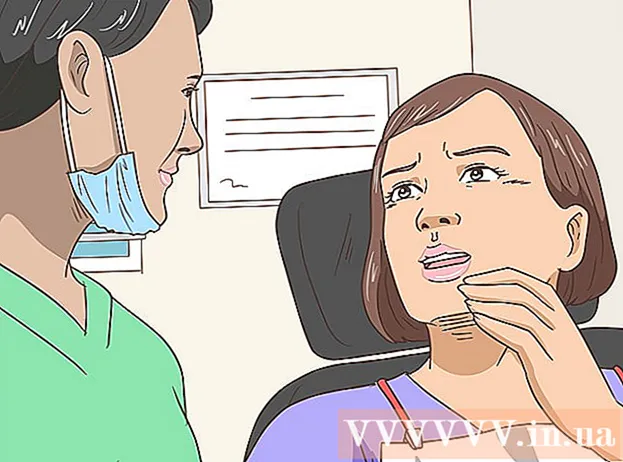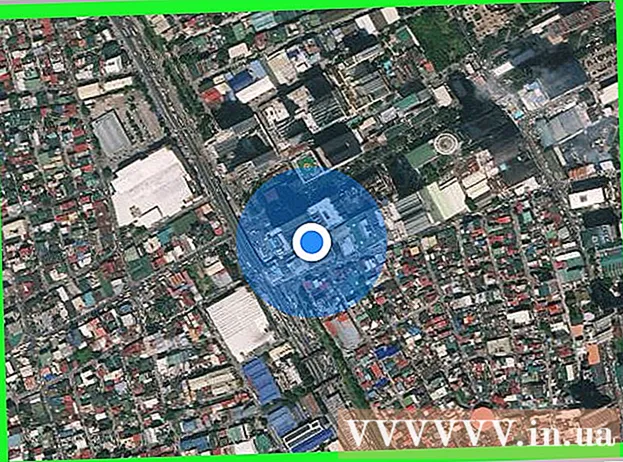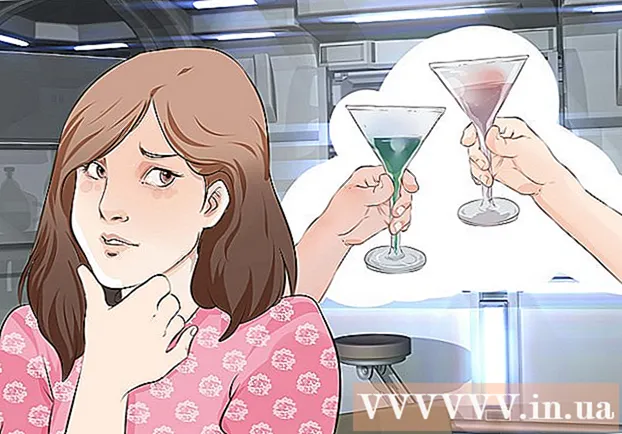Autor:
Gregory Harris
Data E Krijimit:
16 Prill 2021
Datën E Azhurnimit:
1 Korrik 2024

Përmbajtje
- Hapa
- Metoda 1 nga 3: Përdorimi i Modalitetit të Zhvilluesit
- Metoda 2 nga 3: Përdorimi i aplikacionit Simple System Monitor
- Metoda 3 nga 3: Përdorimi i aplikacionit Mirëmbajtja e Pajisjes në Samsung Galaxy
- Këshilla
- Paralajmërimet
Në këtë artikull, ne do t'ju tregojmë se si të zbuloni sasinë totale dhe të përdorur të kujtesës me akses të rastësishëm (RAM) në një pajisje Android. Tani kjo nuk mund të bëhet përmes seksionit "Kujtesa" të aplikacionit "Cilësimet", por mund të përdorni faqen e fshehur "Për Zhvilluesit" për të parë informacionin në lidhje me RAM -in. Përndryshe, mund të përdorni aplikacionin falas Simple System Monitor për të parë sesi përdoret RAM në çdo pajisje Android, dhe Samsung Galaxy ka një aplikim të ngjashëm të Mirëmbajtjes së Pajisjes.
Hapa
Metoda 1 nga 3: Përdorimi i Modalitetit të Zhvilluesit
 1 Nisni aplikacionin Cilësimet. Rrëshqitni poshtë me dy gishta dhe më pas prekni Cilësimet
1 Nisni aplikacionin Cilësimet. Rrëshqitni poshtë me dy gishta dhe më pas prekni Cilësimet  në këndin e sipërm të djathtë të menysë.
në këndin e sipërm të djathtë të menysë. - Përndryshe, mund të prekni Cilësimet në sirtarin e aplikacionit. Ikona për këtë aplikacion varet nga prodhuesi i pajisjes Android.
 2 Shkoni poshtë dhe trokitni lehtë mbi Rreth smartphone. Këtë opsion do ta gjeni në fund të faqes së Cilësimeve.
2 Shkoni poshtë dhe trokitni lehtë mbi Rreth smartphone. Këtë opsion do ta gjeni në fund të faqes së Cilësimeve. - Në tabletin tuaj, trokitni lehtë mbi Rreth tabletës.
 3 Gjeni seksionin Numri i Ndërtimit. Shkoni poshtë në faqen Rreth Smartphone dhe gjeni seksionin Build Number në të. Në varësi të modelit të pajisjes tuaj, mund t'ju duhet të klikoni në një opsion shtesë për të gjetur seksionin Numri i Ndërtimit.
3 Gjeni seksionin Numri i Ndërtimit. Shkoni poshtë në faqen Rreth Smartphone dhe gjeni seksionin Build Number në të. Në varësi të modelit të pajisjes tuaj, mund t'ju duhet të klikoni në një opsion shtesë për të gjetur seksionin Numri i Ndërtimit. - Në një Samsung Galaxy, trokitni lehtë mbi Informacionet e Softuerit për të shfaqur seksionin Numri i Ndërtimit.
 4 Prekni Build Number 7 herë. Në fund të ekranit, mesazhi "Ju jeni bërë zhvillues" do të shfaqet.
4 Prekni Build Number 7 herë. Në fund të ekranit, mesazhi "Ju jeni bërë zhvillues" do të shfaqet. - Nëse ky mesazh nuk shfaqet, vazhdoni të klikoni në Build Number derisa ta shihni.
 5 Kthehuni në faqen e Cilësimeve. Për ta bërë këtë, klikoni "Prapa" në këndin e sipërm të majtë të ekranit.
5 Kthehuni në faqen e Cilësimeve. Për ta bërë këtë, klikoni "Prapa" në këndin e sipërm të majtë të ekranit. - Në një Samsung Galaxy ose ndonjë pajisje tjetër Android ku keni prekur një opsion shtesë në faqen Rreth smartphone, prekni dy herë Kthehu.
 6 Prekni Për zhvilluesit. Ky opsion është mbi ose nën opsionin Rreth Smartphone.
6 Prekni Për zhvilluesit. Ky opsion është mbi ose nën opsionin Rreth Smartphone.  7 Gjeni dhe klikoni Kujtesa. Vendndodhja e këtij opsioni ndryshon sipas modelit të pajisjes, kështu që lëvizni poshtë në faqen e Zhvilluesve për të gjetur opsionin Memory.
7 Gjeni dhe klikoni Kujtesa. Vendndodhja e këtij opsioni ndryshon sipas modelit të pajisjes, kështu që lëvizni poshtë në faqen e Zhvilluesve për të gjetur opsionin Memory. - Në Samsung Galaxy, trokitni lehtë mbi "Shërbimet e funksionimit".
 8 Shikoni informacione në lidhje me RAM -in. Në faqen Memory, gjeni informacion në lidhje me përdorimin e RAM -it dhe kapacitetin total.
8 Shikoni informacione në lidhje me RAM -in. Në faqen Memory, gjeni informacion në lidhje me përdorimin e RAM -it dhe kapacitetin total. - Në një Samsung Galaxy, do ta gjeni këtë informacion nën seksionin e Statusit RAM në krye të ekranit.
Metoda 2 nga 3: Përdorimi i aplikacionit Simple System Monitor
 1 Instaloni Simple System Monitor. Me këtë aplikacion, mund të zbuloni informacione rreth përdorimit të sistemit Android, përfshirë RAM -in:
1 Instaloni Simple System Monitor. Me këtë aplikacion, mund të zbuloni informacione rreth përdorimit të sistemit Android, përfshirë RAM -in: - hap Play Store
 ;
; - prekni shiritin e kërkimit;
- hyj Monitor i thjeshtë i sistemit;
- klikoni "Simple System Monitor" në rezultatet e kërkimit;
- trokitni lehtë mbi Instalo> Prano.
- hap Play Store
 2 Filloni aplikacionin Simple System Monitor. Klikoni "Hap" në Dyqanin Play ose prekni ikonën blu dhe të bardhë për atë aplikacion në sirtarin e aplikacionit.
2 Filloni aplikacionin Simple System Monitor. Klikoni "Hap" në Dyqanin Play ose prekni ikonën blu dhe të bardhë për atë aplikacion në sirtarin e aplikacionit.  3 Klikoni mbi Ne rregullkur nxitet. Hapet faqja kryesore e Simple System Monitor.
3 Klikoni mbi Ne rregullkur nxitet. Hapet faqja kryesore e Simple System Monitor.  4 Shkoni te skeda RAM (RAM). Shtë në krye të ekranit.
4 Shkoni te skeda RAM (RAM). Shtë në krye të ekranit. - Në varësi të madhësisë së ekranit të pajisjes tuaj, mund t'ju duhet të lëvizni nëpër skedat në të majtë (skedat janë në krye të ekranit) për të gjetur skedën RAM.
 5 Shikoni informacion në lidhje me sasinë e RAM -it të përdorur dhe të disponueshëm. Të dhënat e përdorura të RAM -it janë të vendosura në këndin e poshtëm të majtë të ekranit, dhe RAM -i i përgjithshëm i disponueshëm (memorja që nuk përdoret nga sistemi) ndodhet në këndin e poshtëm të djathtë.
5 Shikoni informacion në lidhje me sasinë e RAM -it të përdorur dhe të disponueshëm. Të dhënat e përdorura të RAM -it janë të vendosura në këndin e poshtëm të majtë të ekranit, dhe RAM -i i përgjithshëm i disponueshëm (memorja që nuk përdoret nga sistemi) ndodhet në këndin e poshtëm të djathtë.
Metoda 3 nga 3: Përdorimi i aplikacionit Mirëmbajtja e Pajisjes në Samsung Galaxy
 1 Nisni aplikacionin Cilësimet. Rrëshqitni poshtë me dy gishta dhe më pas prekni Cilësimet
1 Nisni aplikacionin Cilësimet. Rrëshqitni poshtë me dy gishta dhe më pas prekni Cilësimet  në këndin e sipërm të djathtë të menysë.
në këndin e sipërm të djathtë të menysë. - Përndryshe, mund të prekni Cilësimet në sirtarin e aplikacionit. It'sshtë një ikonë blu dhe e bardhë e ingranazheve.
 2 Prekni Mirëmbajtja e pajisjes. Nearshtë afër fundit të faqes. Aplikimi me të njëjtin emër do të fillojë.
2 Prekni Mirëmbajtja e pajisjes. Nearshtë afër fundit të faqes. Aplikimi me të njëjtin emër do të fillojë. - Ju mund të keni nevojë të lëvizni poshtë faqes për të gjetur këtë opsion.
 3 Prekni Kujtesa. Kjo ikonë në formë mikroçipi është në fund të ekranit.
3 Prekni Kujtesa. Kjo ikonë në formë mikroçipi është në fund të ekranit.  4 Rishikoni informacionin e RAM -it. Në krye të ekranit, do të shihni një rreth me informacion në lidhje me sasinë e RAM -it të përdorur dhe totalit (për shembull, "1.7 GB / 4 GB").
4 Rishikoni informacionin e RAM -it. Në krye të ekranit, do të shihni një rreth me informacion në lidhje me sasinë e RAM -it të përdorur dhe totalit (për shembull, "1.7 GB / 4 GB"). - Si përdoret RAM mund të gjendet në seksionet "Sistemi dhe Aplikimet", "Në dispozicion" dhe "Rezervuar", të cilat ndodhen nën rreth
Këshilla
- RAM zakonisht quhet "memorie" dhe hard disku quhet "ruajtje", megjithëse disa burime i referohen RAM -it dhe hard disku si "memorie".
Paralajmërimet
- Fatkeqësisht, në Android Oreo, nuk mund të shihni informacionin e RAM -it në aplikacionin Cilësimet.